Der Reihe nach...
Inhaltsverzeichnis
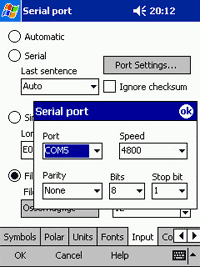
Voraussetzung ist, dass sie mit dem Programm SeeYou PC eine Karte vorher ausgewählt und an den PDA gesendet haben. Die Karte ist insoweit wichtig, wenn Flugverbotszonen, in dem erfliegbarem Bereich auftauchen, die nicht verletzt werden dürfen. Und die werden von Jahr zu Jahr immer mehr. So kann man Schwierigkeiten von vornherein aus dem Weg gehen. Auch mit dem Gleitschirm kann man durchaus nicht selten, Höhen von 3000 Metern und auch Entfernungen von 200 km erreichen, und somit auch geschützten Luftraum verletzen.
Um den PDA dazu zu bringen, die GPS-Signale zu empfangen, müssen im Menüpunkt Input die Schnittstelle sowie die erforderlichen Parameter eingestellt werden. Beide Antennen wurden sofort nach dem Einstellen des entsprechenden Ports erkannt. Ich habe den Casio als auch den Jornada mit der CF Fortuna GPS Antenne und der GPS Maus von Haicom HI 203E betrieben.
Ist dies geschehen, zeigt der PDA an der linken oberen Ecke den GPS-Status an. 2D, 3D und OK mit der jeweiligen Anzahl der benutzten Satelliten. Ist kein Signal zu empfangen steht BAD anstelle der empfangenen Satelliten. Man erkennt auch in den Navboxen das sich was tut. Hier werden entsprechend der Einstellung verschiedene Daten angezeigt. Die Navboxen, so wie sie der Programmierer nennt, sind frei wählbar. Hier sollte man nur die Wichtigsten auswählen, da das Display nicht groß ist. Doch wer die Wahl hat, hat die Qual. Es gibt 22 verschiedene Navboxen. Diese können im Menü entsprechend den Bedürfnissen des Piloten eingestellt werden.
Kommandobereich
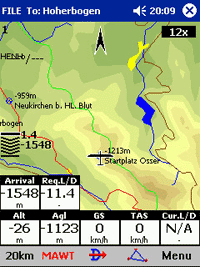
Doch nun zu den Navboxen. Hier sollte der Pilot wissen, was er am Nötigsten braucht. Denn zu viele Navboxen erschlagen den Piloten mit den laufend ändernden Informationen. Es ist zwar alles interessant, was man angeboten bekommt, doch braucht man einige Zeit bis man sich an die Abkürzungen gewöhnt hat und weiß, was die einzelnen Anzeigen bedeuten. Zumindest für den Laien vergeht einige Zeit bis er damit zurechtkommt.
Ich habe mir die für mich als Gleitschirmflieger als wichtig erscheinenden Navboxen herausgesucht und sie näher betrachtet.







Weitere 5 Einstellmöglichkeiten
Diese können die Navboxen in ihrer Anordnung und Aussehen beeinflussen.




Man kann auch die Boxen ausschalten, ohne dass die Einstellung verändert wird.
Auf dem Display sind noch einige wichtige Anzeigen vorhanden, die es wert sind, darüber ein paar Worte zu verlieren.



